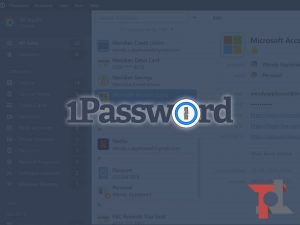1Password: cos'è, come funziona, sicurezza, confronti
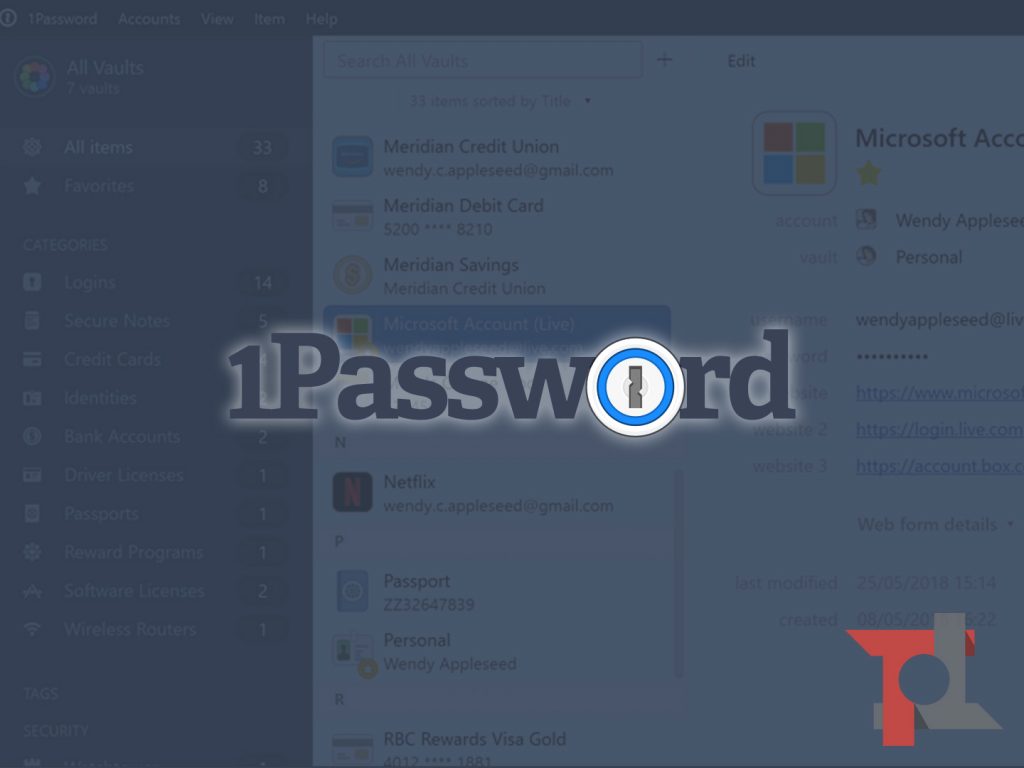
Uno dei primi password manager ad essere divenuto popolare per quanto innalza la sicurezza degli account online degli utenti è 1Password. Sviluppato da AgileBits Inc., è la scelta non solo di molti utenti consumer ma anche di molte aziende hi-tech che desiderano mettere al sicuro il proprio lavoro attraverso password lunghe, complesse e difficili da hackerare.
Indice:
Cos’è 1Password e dov’è disponibile
1Password è un gestore di password il cui scopo è quello di memorizzare le password, i dati personali e le note più sensibili e porle all’interno di una cassaforte virtuale personale accessibile solo dal titolare dell’account attraverso la “Secret Key”. In questo modo, gli utilizzatori del servizio devono ricordare una sola password per accedere a tutto l’archivio di dati.
1Password gira su Amazon Web Services, il provider di infrastrutture più grande e più sicuro del pianeta. Il gestore è disponibile come estensione per molti browser Web, tra cui Google Chrome, Mozilla Firefox, Apple Safari, Microsoft Edge e Opera ma sono disponibili anche app per smartphone (Android, iOS) e app per Windows, Chrome OS, Linux e Mac. In tutti i casi, è possibile utilizzarle anche in mancanza di accesso a internet. Il download avviene dalla pagina dedicata sul sito web ufficiale.
La sicurezza estrema di 1Password
1Password utilizza la crittografia con lo standard AES 256 mentre la password principale è protetta da PBKDF2 SHA-256 (la stessa di LastPass). Di default, l’azienda AgileBits Inc. conserva la cassaforte crittografata all’interno dei propri server, così da poter assicurare la sincronizzazione fra i vari dispositivi in cui si installa il password manager.
1Password può essere tuttavia impostato per archiviare i file delle password solo localmente e non sincronizzarsi con i server remoti. Può anche essere configurato in modo che i file siano sincronizzati tramite Dropbox (tutte le piattaforme), Wi-Fi locale e iCloud e, più recentemente, attraverso 1Password.com, un servizio di sincronizzazione del server basato su abbonamento gestito dalla stessa AgileBits Inc.. La sincronizzazione attraverso il Wi-Fi e iCloud sono disponibili solo su Mac e iOS.
La Secret Key non solo autentica l’utente con i server ma svolge anche un ruolo diretto nel cifrare i dati. Ciò è importante, perché rafforza la password generale in modo esponenziale. E dal momento che non viene mai inviata a nessuno, la Secret Key non può essere azzerata, intercettata o elusa.
1Password poi supporta l’autenticazione a due fattori tramite vari metodi, tra cui le app, Google Authenticator e Authy per smartphone e le chiavi fisiche YubiKey
Come funziona 1Password
La prima cosa da fare è creare un’account dal sito web, dall’app per Windows, Mac oppure dalle app per smartphone e scegliere la Secret Key (è consigliabile sceglierla quanto più lunga e complessa possibile visto che è l’unico modo di accedere alla cassaforte). Una volta creato l’account, bisogna incominciare a “depositare” i dati come password, numeri di carte di credito, note sensibili o anche documenti all’interno della cassaforte.
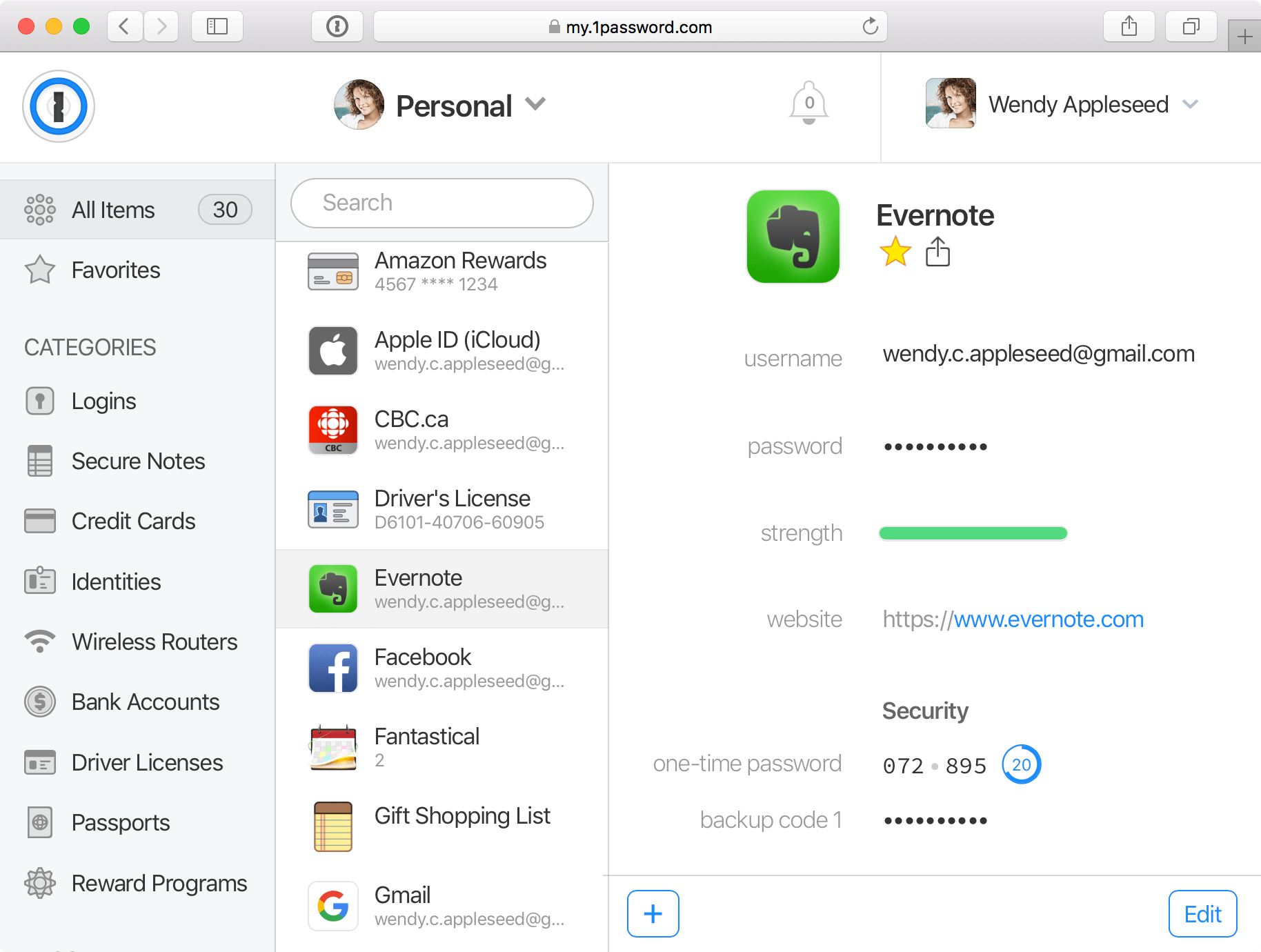
Il gestore di password 1Password può registrare i nomi utente e le password quando si accede a siti web e app. É presente anche uno strumento per la compilazione automatica dei moduli che consente di accedere agli account online con un solo click, sguardo o tocco.
É presente inoltre lo strumento Security Audit per trovare le password duplicate o deboli, e migliorarle con il generatore di password complesse. La modalità viaggio invece consente di rimuovere i dati sensibili dai dispositivi quando si viaggia, oltre a ripristinare l’accesso con un click appena si arriva a destinazione.
Recuperare la Secret Key di 1Password
Nel caso sfortunato in cui si dimenticasse la Secret Key e quindi non si avesse più accesso all’account, 1Password ha messo in campo alcune soluzioni per permetterne il suo recupero.
Innanzi tutto c’è il “kit di emergenza”, ovvero un documento PDF con i dettagli dell’account, un posto dove scrivere la password principale e un QR Code per accedere più velocemente. Se si compila il kit di emergenza e lo si memorizza in sicurezza, esso consentirà di accedere all’account 1Password in caso di problemi.
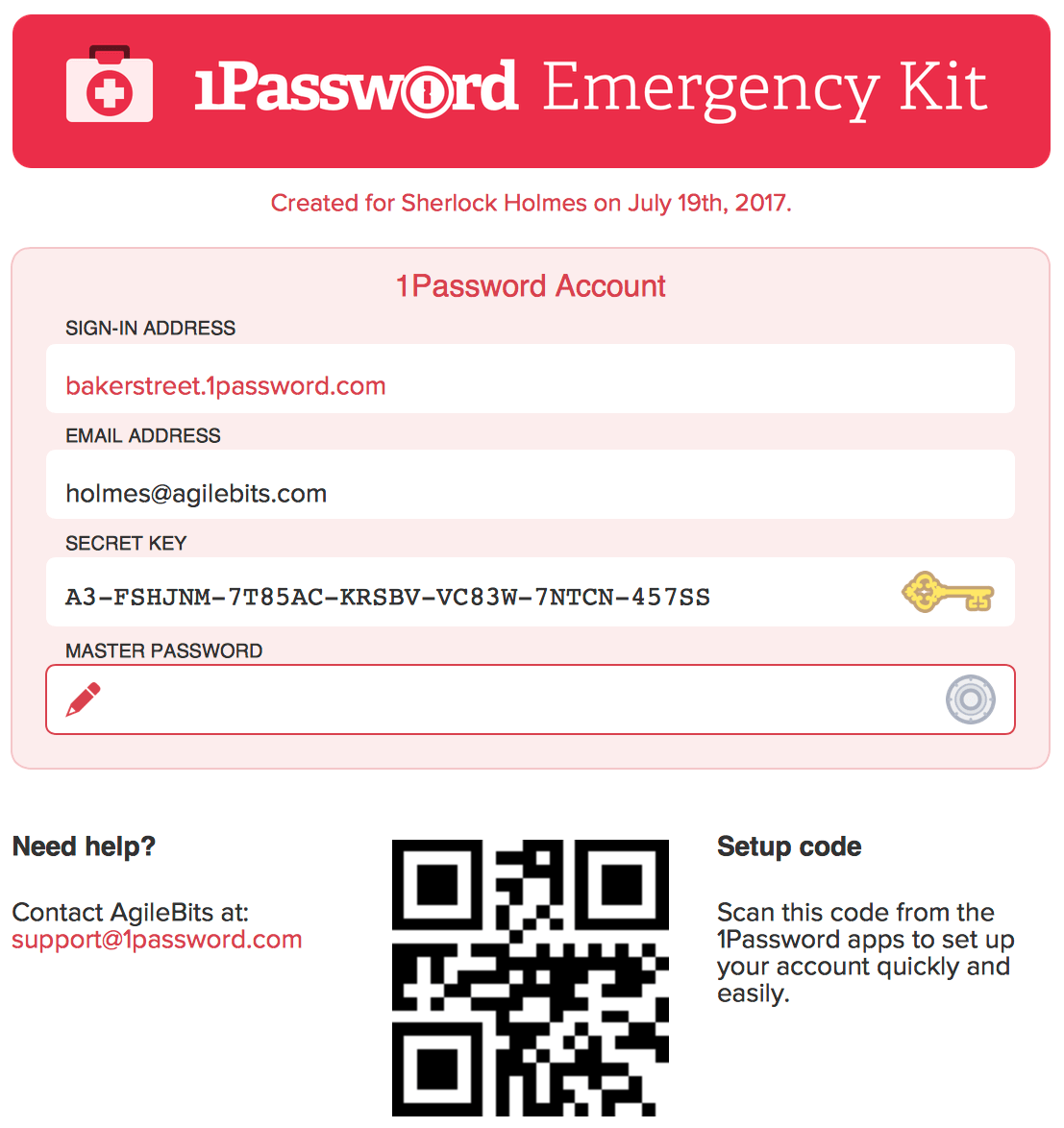
In alternativa, è possibile provare ad accedere a 1Password.com dallo stesso browser e computer che si è usato per creare l’account. Una volta effettuato l’accesso, basta cliccare sul menu Account nell’angolo in alto a destra e selezionare “Get the Apps” per visualizzare la Secret Key e il Setup Code.
La terza opzione che viene messa a disposizione è l’utilizzo di un’app in cui è stato già effettuato l’accesso:
- Aprire e sblocca 1Password.
- Seleziona 1Password > Preferenze.
- Cliccare sull’icona Account e selezionare l’account.
- Cliccare sulla Secret Key per visualizzarla.
Differenze fra versione Personale e Business
A differenza di LastPass che offre l’accesso a parte delle funzionalità in maniera gratuita, 1Password è disponibile solo attraverso il pagamento di un abbonamento mensile o annuale. Tuttavia, l’azienda fa distinzione fra utenti consumer e utenti business nella seguente maniera:
- 1Password Personal permette di accedere alle app per Mac, iOS, Windows, Android e dal web, di salvare password ed elementi illimitati, di avere 1 GB di spazio di archiviazione per i documenti, di usufruire della cronologia degli elementi di 365 giorni per ripristinare le password eliminate e di aumentare la sicurezza aggiungendo un sistema di autenticazione a 2 fattori al costo di 2,99 euro al mese (se acquistato nel pacchetto di 12 mesi);
- 1Password Families permette di accedere a tutte le funzioni dell’account Personal ma con l’aggiunta di 4 ulteriori membri che possono condividere il servizio (per un totale di 5 persone) al costo di 4,99 euro al mese (se acquistato nel pacchetto di 12 mesi);
- 1Password Team permette di accedere con un massimo di 5 account alle app per Mac, iOS, Windows, Android e dal web, di non avere nessun limite per le casseforti condivise e l’archiviazione degli elementi, di avere 1 GB di spazio di archiviazione per i documenti, l’integrazione di Duo per l’autenticazione multifattore per tutta l’azienda, di avere controlli di amministrazione per visualizzare e gestire le autorizzazioni e di aumentare la sicurezza aggiungendo un sistema di autenticazione a 2 fattori al costo di 3,99 euro al mese per ogni utente
- 1Password Business permette di accedere a tutte le funzionalità dell’account Team con l’aggiunta di 5 GB per utente di spazio di archiviazione per i documenti, 20 account ospite per una condivisione limitata, account familiari gratuiti per tutti i membri del team, ruoli personalizzati per progettare e delegare le responsabilità, rapporti di utilizzo per la creazione di una traccia di controllo e approvvigionamento con Okta e Active Directory al costo di 7,99 euro al mese per ogni membro del team.
1Password mette a disposizione anche una soluzione Enterprise per grandi aziende, anche se il prezzo non è fisso ma bisogna negoziarlo con il loro reparto specializzato attraverso un preventivo.